小编教你们如何用u盘装xp系统
- 分类:教程 回答于: 2017年01月01日 00:00:00
如何用u盘装xp系统呢?u盘传输速度快,使用方便、快捷。安全性高,u盘内的系统与电脑本地系统是完全独立的,不会相互影响,那么如何使用u盘安装电脑xp系统,下面就让我告诉你们如何用u盘装xp系统方法。
u盘安装电脑xp系统步骤:(换系统win7)
下载并解压缩电脑店启动盘制作工具3.2后运行,然后插入优盘,在电脑店主界面上选择自己的优盘后,根据电脑支持的启动方式选择模式,不知道的可以选择默认,然后单击“一键制作启动U盘”:

确认U盘上的所有文件都已经备份或者不需要了之后,单击“确定”:
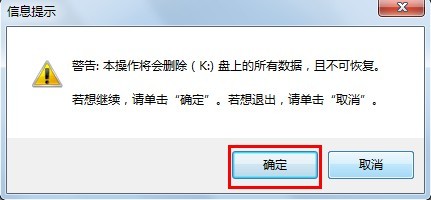
耐心等待完成的提示。此间可以在主界面的右下角看到正在进行的操作:

制作完成后,根据需要选择是否测试U盘启动情况:
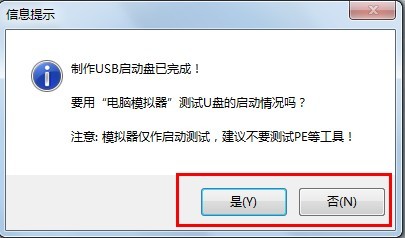
打开优盘后,找到一个GHO文件夹,可以看到里面有个文本文件,提示可以放GHO文件或者包含有GHO的ISO文件复制到此文件夹下,使用U盘启动到PE系统时会自动提示一键安装:
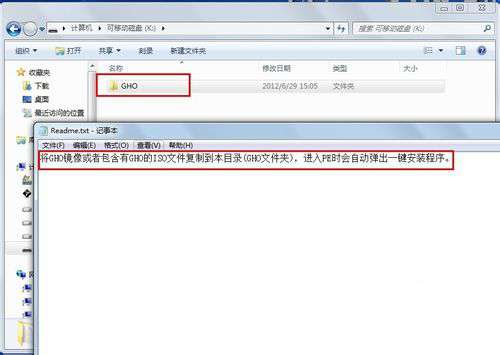
将U盘插入电脑后,开机,从优盘启动时会弹出下面的菜单。根据电脑配置可以选择1—3任意一个版本的PE系统:
打开系统盘保存的位置,然后右击系统盘镜像,选择“加载ImDisk虚拟磁盘”:
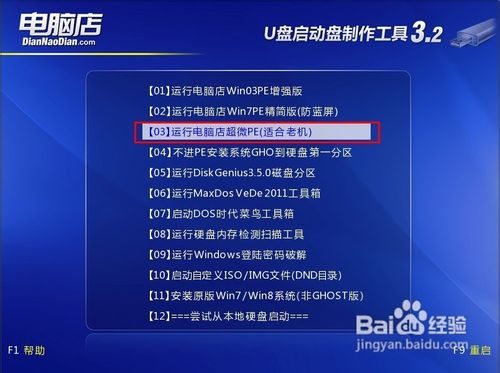

可以保持默认的设置,然后单击“确定”:

双击打开桌面上的“Windows安装”,然后单击弹出的Win$Man2.0正式版主界面上的“Windows 2000/XP/2003”后,单击下面的“浏览”:
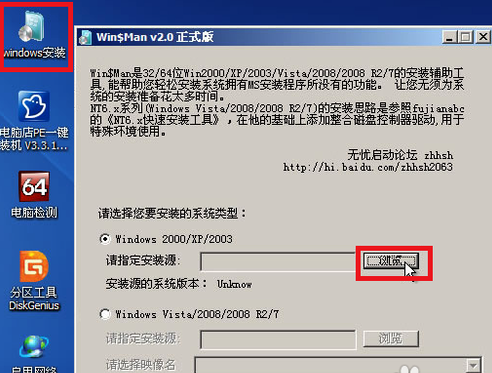
选择刚才虚拟的镜像光驱后,单击“确定”:

单击主界面上的“下一步”:
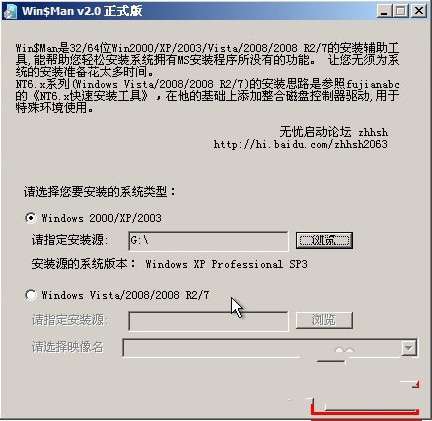
选择要安装windowsxpsp3安装版的分区的盘符后,单击“将此分区作为引导分区”,然后单击“下一步”:

确认安装信息后,单击“安装系统”,然后在弹出的对话框上单击“是”:
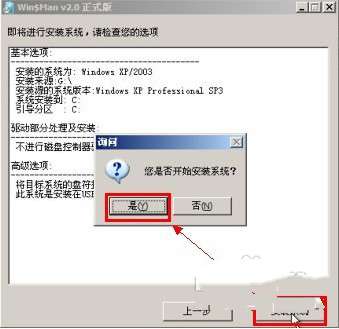
耐心等待文件复制完成后,单击“确定”即可。重启系统后,会直接进入系统安装界面,根据需要一步步的按照提示做即可。
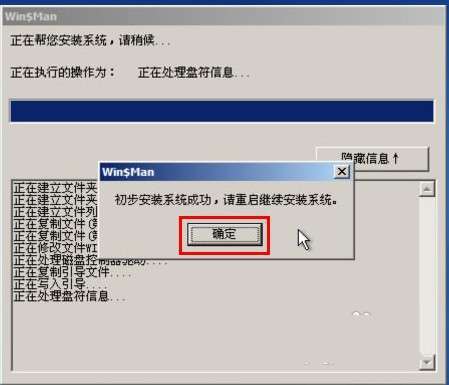
综上所述,这就是小编给你们介绍的如何用u盘装xp系统教程,供大家伙参考收藏,大家是否都已经掌握了这个u盘安装电脑xp系统的方法呢?那么就赶紧操作起来吧,不要再因为犹豫而跟这么好的教程擦肩而过了,大家赶紧行动起来吧。
 有用
26
有用
26


 小白系统
小白系统


 1000
1000 1000
1000 1000
1000 1000
1000 1000
1000 1000
1000 1000
1000 1000
1000 1000
1000 1000
1000猜您喜欢
- 小白系统支持更新windows游戏版了的解..2022/01/29
- 电脑开机黑屏,小编教你怎么解决电脑开..2018/06/07
- 简述联想电脑重装系统多少钱一次以及..2023/02/27
- 笔记本一键重装系统2022/05/01
- 360升级助手使用教程2022/09/01
- 电脑重装系统xp怎么操作2022/10/29
相关推荐
- 重装系统文件恢复操作方法..2023/01/02
- 服务器的操作系统Windows Server2019..2022/12/28
- 魔法猪一键重装系统官方教程..2021/04/03
- 笔记本怎么重装电脑系统教程..2022/05/02
- 系统安装的详细教程2021/05/23
- asus重装系统步骤是什么2023/02/03

















